تعلم كيفية إنشاء مجموعة فيديو على هاتف iPhone وAndroid
يمكنك إنشاء مقطع فيديو على شاشة مقسمة لتشغيل عدة مقاطع فيديو في وقت واحد. هذا المنصب سوف يرشدك إلى قم بإنشاء مجمعة فيديو على هاتف iPhone و Android الخاص بك، والكمبيوتر.
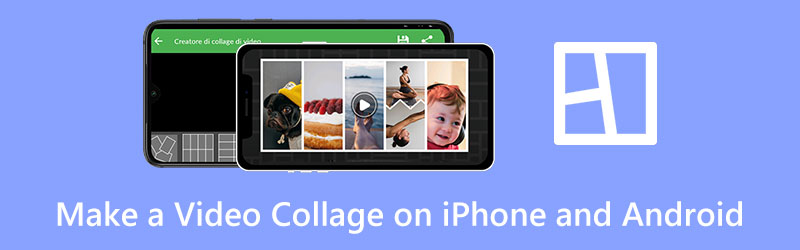
- قائمة الدليل
- الجزء 1. إنشاء مجمعة فيديو على iPhone
- الجزء 2. تطبيق Video Collage لنظام Android
- الجزء 3. إنشاء مجمعة فيديو على الكمبيوتر
- الجزء 4. الأسئلة الشائعة حول إنشاء مجموعة فيديو على iPhone وAndroid
الجزء 1. خطوات إنشاء فيديو مجمع على iPhone
لا تسمح لك ميزات التحرير المضمنة في تطبيق الصور بإنشاء مجموعة فيديو على جهاز iPhone أو iPad. كما لا يمكنك استخدام تطبيق iMovie لإنشاء مقطع فيديو على شاشة مقسمة على جهاز يعمل بنظام التشغيل iOS. بدلاً من ذلك، يجب أن تجد تطبيقًا مناسبًا لتجميع الفيديو من متجر التطبيقات. يمكنك بسهولة تحديد موقع العديد من العناصر المرتبطة عندما تبحث عن مجموعات فيديو في متجر التطبيقات. نقدم لكم هنا صانع كولاج الفيديو الشهير، شبكة الصور.
PhotoGrid هو تطبيق قوي لإنشاء صور مجمعة للفيديو يمكنه مساعدتك في إنشاء مقاطع فيديو مقسمة إلى شاشة للنشر على منصات التواصل الاجتماعي المختلفة، بما في ذلك TikTok وInstagram وYouTube وFacebook وPinterest والمزيد. فهو يجمع العديد من الخلفيات والملصقات والخطوط والمرشحات لإنشاء مجموعة فيديو بسهولة. يمكنك مزامنة مقاطع الفيديو الخاصة بك بسهولة ودمج مقاطع الفيديو في تخطيطاتها. يمكنك تثبيته مجانًا واتباع الخطوات الموضحة أدناه لإنشاء مجموعة فيديو على جهاز iPhone الخاص بك.
افتح تطبيق PhotoGrid وامنحه صلاحية الوصول إلى مقاطع الفيديو الخاصة بك. مقبض + على الشاشة السفلية لتحديد جدار مجمعة مناسب. كما ترون، يقدم صانع مجمعات الفيديو هذا أيضًا العديد من القوالب لموضوعات مختلفة، مثل عيد الميلاد وعيد الميلاد والأفلام والرياضة والشتاء والزفاف والعائلة والمزيد.
مقبض + لتحميل مقاطع الفيديو الخاصة بك. يمكنك النقر تَخطِيط لتخصيص تأثير الكولاج. يمكنك أيضًا تغيير نسبة الفيديو والحدود والخلفية والموسيقى والمزيد حسب حاجتك بحرية.
بعد إنشاء مجموعة فيديو على جهاز iPhone، يمكنك تحديد دقة إخراج الفيديو المناسبة ومعدل الإطارات والنقر فوق يحفظ في الزاوية العلوية اليمنى لتخزينه على جهاز iPhone الخاص بك.
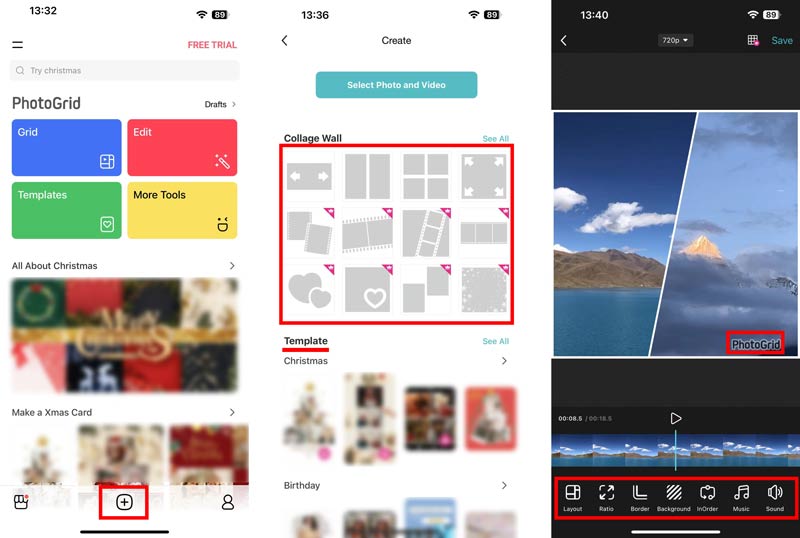
يتيح لك تطبيق صانع مجمعات الفيديو هذا استخدام ميزاته مجانًا لمدة ثلاثة أيام. تقتصر بعض قوالب الصور المجمعة وميزات التحرير والتصدير عالي الدقة على نسختها المدفوعة. سيتم إضافة علامة مائية PhotoGrid إلى مجموعة الفيديو التي تم إنشاؤها عندما يكون لديك نسخة تجريبية مجانية.
الجزء 2. كيفية إنشاء مجمعة فيديو على هاتف أندرويد
باعتبارك مستخدمًا لنظام Android، عندما تريد إنشاء فيديو مجمع على هاتفك المحمول، يمكنك أيضًا الاعتماد على بعض تطبيقات تجميع الفيديو التابعة لجهات خارجية. يمكنك بسهولة الحصول على العديد من التوصيات في متجر Google Play. علاوة على ذلك، يمكنك استخدام صور جوجل تطبيق لإنشاء مقطع فيديو على شاشة مقسمة على جهاز Android الخاص بك.
تم تصميم صور Google مع بعض وظائف تحرير الصور والفيديو الأساسية. لديها فريدة من نوعها كلية ميزة بالنسبة لك لإنشاء مجمعة فيديو. يمكنك فتح تطبيق صور Google، ثم اضغط على مكتبة في أسفل الشاشة، اختر خدمات، وتحديد موقع كلية تحت خلق جديد إبداع جديد. تتيح لك مجموعة الفيديو هذه لنظام Android إنشاء مجموعة من مقاطع الفيديو والصور.

الجزء 3. أفضل طريقة لإنشاء مجموعة فيديو على الكمبيوتر
يمكنك استخدام كل المميزات محول الفيديو في نهاية المطاف لإنشاء مجموعات فيديو مع الموسيقى على جهاز الكمبيوتر الذي يعمل بنظام التشغيل Mac أو Windows. تم تصميمه بوظيفة مجمعة فردية لإنشاء مقاطع فيديو متنوعة على شاشة مقسمة. يدعم صانع مجمعات الفيديو هذا جميع تنسيقات الفيديو الشائعة الاستخدام، بما في ذلك MP4 وAVI وFLV وMOV وMOV وغيرها. يمكنك تنزيله مجانًا والحصول على الدليل التالي لإنشاء مجموعة الفيديو الخاصة بك.
قم بتشغيل صانع مجمعات الفيديو هذا وانتقل إلى كلية. فهو يقدم قوالب مختلفة لتتمكن من البدء بسرعة في إنشاء مجمعة الفيديو الخاصة بك.

يمكنك اختيار قالب الكولاج المفضل لديك والنقر عليه + لإضافة مقاطع الفيديو الخاصة بك. يتيح لك تطبيق تجميع الفيديو هذا أيضًا إنشاء مجمعة فيديو مع الصور.

يمكنك عرض مجموعة الفيديو التي تم إنشاؤها قبل التصدير. علاوة على ذلك، يُسمح لك بتطبيق المرشحات لتحسين الصورة المجمعة كما تريد. لإضافة موسيقى خلفية، يمكنك النقر فوق صوتي.

بعد إنشاء مجموعة فيديو، انقر فوق يصدّر لتخصيص إعدادات الإخراج، وانقر فوق ابدأ التصدير زر لحفظه بجودة عالية من هذا صانع مجمعة الفيديو.

الجزء 4. الأسئلة الشائعة حول إنشاء مجموعة فيديو على iPhone وAndroid
كيفية إنشاء مجمعة فيديو عبر الإنترنت باستخدام Adobe؟
يمكنك استخدام Adobe Express لإنشاء مجموعة فيديو مباشرة على متصفح الويب. يحتوي على صانع مجمعات فيديو مجاني لإنشاء مقاطع فيديو مقسمة على الشاشة عبر الإنترنت. عند دخولك إلى الصفحة، يمكنك الضغط على زر إنشاء مجموعة الفيديو الخاصة بك الآن، واختيار القالب المناسب، ثم اتباع التعليمات التي تظهر على الشاشة لإنشاء مجموعة الفيديو الخاصة بك.
هل يستطيع iMovie إنشاء فيديو مجمع؟
يتيح لك iMovie إنشاء مجموعة فيديو على جهاز Mac باستخدام تأثير تقسيم الشاشة. يمكنك فتح iMovie، وإنشاء مشروع، واستيراد مقاطع الفيديو الخاصة بك، والنقر فوق الزر "إعدادات تراكب الفيديو"، ثم اختيار "تقسيم الشاشة" لعرض مقاطع الفيديو الخاصة بك على شاشة واحدة. يجب أن تعلم أن تطبيق iMovie لأجهزة iPhone وiPad لا يحمل ميزة تقسيم الشاشة.
كيف يمكنك إنشاء مقطع فيديو على Instagram Story؟
افتح تطبيق Instagram، وانتقل إلى القصة، ثم انقر فوق تخطيط. يمكنك النقر فوق "تغيير الشبكة" لتحديد تخطيط الصورة المجمعة المناسب ثم إضافة مقاطع الفيديو أو الصور الخاصة بك لإنشاء صورة مجمعة بسهولة.
خاتمة
يحكي هذا المنشور ثلاث طرق مفيدة ل إنشاء مجمعة فيديو على هاتف iPhone و Android، والكمبيوتر. يمكنك اختيار صانع صور مجمعة الفيديو المفضل لديك لإنشاء مقاطع فيديو مقسمة على الشاشة على جهازك.
ما رأيك في هذا المنصب؟ انقر لتقييم هذه المشاركة.
ممتاز
تقييم: 4.9 / 5 (على أساس 641 الأصوات)
ابحث عن المزيد من الحلول
أفضل طريقة لتحرير فيديو صورة داخل صورة للمبدعين أفضل 5 برامج لصانعي الكولاج لتجميع الفيديو مع الموسيقى بسرعة إنشاء مجموعة فيديو لـ Instagram Reels [الجوال وسطح المكتب] طريقتان لاستخدام iMovie لتقسيم الشاشة على أجهزة Mac وiPhone أفضل 5 تطبيقات فيديو جنبًا إلى جنب للمبتدئين [iOS/Android] برنامج تعليمي ملموس لتقسيم الشاشة على TikTok للمبتدئينالمقالات النسبية
- تحرير الفيديو
- أفضل طريقة لتحرير فيديو صورة داخل صورة للمبدعين
- كيفية إضافة علامات إلى الصور ومقاطع الفيديو والموسيقى والمستندات
- 3 تطبيقات لطمس مقاطع الفيديو على iOS/Android والكمبيوتر وعبر الإنترنت
- تحقق من أفضل 5 برامج لعرض البيانات الوصفية لمقاطع الفيديو والصوت والصور
- كيفية تحرير البيانات الوصفية لملف الفيديو على الكمبيوتر والهاتف المحمول
- 5 تطبيقات لتجميع الفيديو لأنظمة Mac وWindows وiPhone وAndroid
- برنامج تعليمي ملموس لتقسيم الشاشة على TikTok للمبتدئين
- طريقتان لاستخدام iMovie لتقسيم الشاشة على أجهزة Mac وiPhone
- أفضل 5 تطبيقات فيديو جنبًا إلى جنب للمبتدئين [iOS/Android]
- إنشاء مجموعة فيديو لـ Instagram Reels [الجوال وسطح المكتب]



